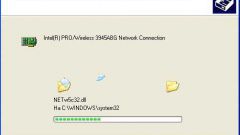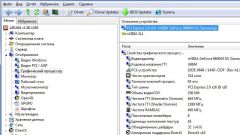Вам понадобится
- Доступ в интернет.
Инструкция
1
Практика показывает, что использование функции автоматического обновления драйверов в операционной системе Windows не приводит к желаемым результатам. Для корректной работы видеоадаптеров фирмы Nvidia требуется наличие определенного программного обеспечения. Включите компьютер или ноутбук и подключите устройство к интернету.
2
Установите приложение Speccy или Everest. С помощью выбранной программы выясните точное наименование модели видеоадаптера. Теперь посетите сайт www.nvidia.ru. После прогрузки главной страницы наведите курсор на иконку «Драйверы».
3
В развернувшемся меню выберите пункт «Загрузить драйверы». Заполните открывшуюся форму. Особое внимание уделите графе «Серия продукта». Помните о том, что буква «M» в названии видеокарты свидетельствует о том, что данное устройство устанавливается в мобильных компьютерах.
4
Выберите действующую операционную систему, уточнив предварительно ее разрядность. Если вы не смогли определить точное название модели видеокарты, нажмите кнопку «Графические драйверы», расположенную в графе «Автоматически найти драйверы Nvidia».
5
Скачайте программу, которую предложит вам используемый интернет-ресурс. Дождитесь полной загрузки файла и запустите его. Следуйте пошаговому меню для установки программы.
6
Перезагрузите компьютер или ноутбук. Кликните правой кнопкой мыши по рабочему столу и перейдите к пункту «Панель управления Nvidia». Выполните настройку параметров работы видеоадаптера. Сохраните изменения и вновь перезагрузите ПК.
7
Иногда стабилизировать работу видеокарты помогает установка драйверов без программного обеспечения. Для осуществления этого процесса используйте приложение Sam Drivers. Помните о том, что вы не сможете в дальнейшем детально настраивать параметры работы видеокарты.
Источники:
- установка драйвера видеокарты nvidia